Uma chave de recuperação do BitLocker, também conhecida como "chave de recuperação da Microsoft" ou "chave de recuperação do Windows", é como uma chave reserva para abrir a unidade criptografada do BitLocker quando você perde a chave original.
O BitLocker é uma tecnologia de criptografia integrada projetada para proteger os dados dentro de todo o disco fornecendo criptografia. O BitLocker protege todos os arquivos e dados contra acesso não autorizado criptografando todo o disco rígido. Todas as versões do Windows desde o Windows Vista, Windows 7, Windows 8, Windows 10 e 11 possuem esse recurso.
Neste artigo, explicamos melhor a recuperação do BitLocker e as diferentes maneiras de encontrar a chave para o processo de recuperação.
Neste artigo, você vai aprender:
Parte 1. O que é a chave de recuperação do BitLocker
O acesso a uma unidade criptografada é feito através de uma senha ou um cartão inteligente que você define ao ativar a criptografia da unidade BitLocker. Sem autenticação adequada, ninguém pode acessar seus arquivos; entretanto, se você esqueceu sua senha/PIN ou perdeu seu cartão inteligente, encontrar a chave de recuperação do BitLocker é a solução.
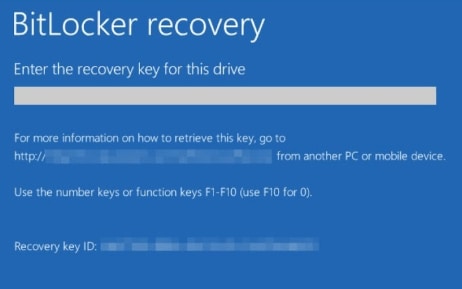
Com esta chave, você pode acessar novamente seus dados bloqueados. Gerada automaticamente após a configuração de criptografia da unidade BitLocker em uma unidade de computador, a chave de recuperação do BitLocker é um código exclusivo de 48 dígitos.
Existem alguns lugares para procurar essa chave específica; em sua conta da Microsoft, em um pen drive, em um arquivo, impresso em papel e muito mais. Por exemplo, a chave de recuperação do BitLocker pode ser armazenada em um arquivo .bek ou .txt, que geralmente se parece com isto:
Chave de recuperação do BitLocker E41062B6-9330-459D-BCF0-16A975AE27E2.TXT
Parte 2. Como encontrar a chave de recuperação do BitLocker?
Perdeu sua chave de recuperação do BitLocker? Considere algumas opções para recuperar sua chave de recuperação do BitLocker. Nesse sentido, essa chave pode ser reservada em vários locais enquanto gera o horário em que a criptografia do BitLocker é ativada.
Tutorial em vídeo sobre como recuperar a chave de recuperação do Bitlocker
Para Windows XP/Vista/7/8/10/11
Para macOS X 10.10 - macOS 13
Onde a chave de recuperação do BitLocker fica armazenada?
Aqui está a lista dos locais onde você pode verificar pelas chaves de recuperação do BitLocker salvas, dependendo de onde e como você fez o backup da chave de recuperação:
Onde encontrar a chave de recuperação do BitLocker
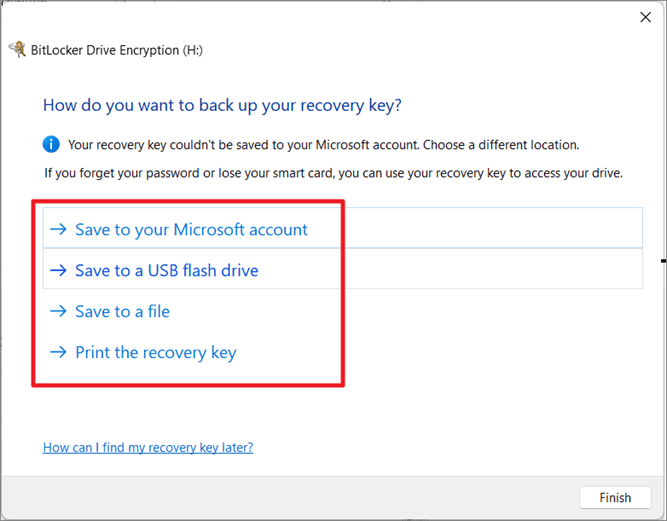
Além disso, você também pode usar o Active Directory e o prompt de comando para recuperar as chaves de recuperação.
Método 1: Encontre a chave de recuperação do BitLocker em sua conta da Microsoft
Se você armazenou sua chave de recuperação em sua conta da Microsoft durante a configuração do BitLocker, poderá recuperá-la facilmente. Para conseguir isso, siga os passos abaixo.
- Visite o site da Microsoft e entre com sua conta da Microsoft. Use seu nome de usuário e senha e clique em "Entrar".
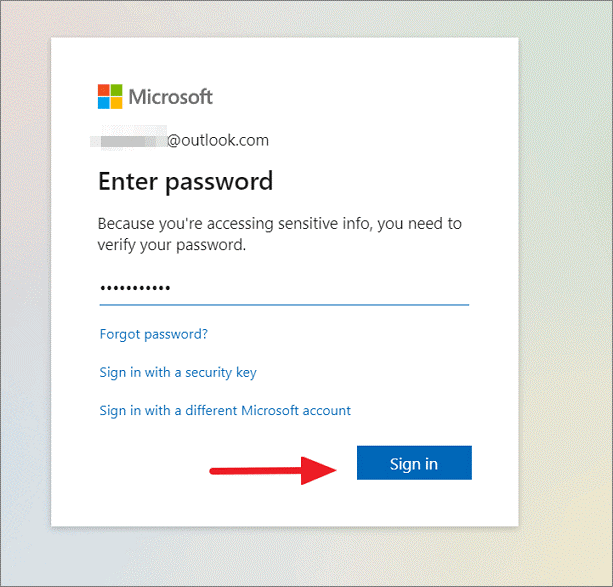
- Isso leva à página "Dispositivos" em sua conta da Microsoft. Aqui você pode gerenciar os dispositivos conectados à sua conta da Microsoft. Em seguida, clique na opção "Informações e suporte" abaixo do nome do seu dispositivo.
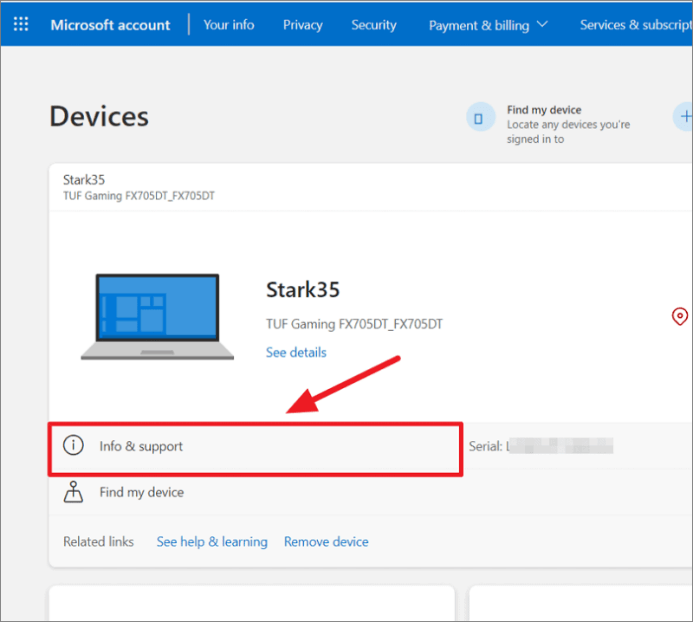
- Na próxima página, clique na configuração “Gerenciar chaves de recuperação”, que é a segunda opção na seção “Proteção de dados do BitLocker”.
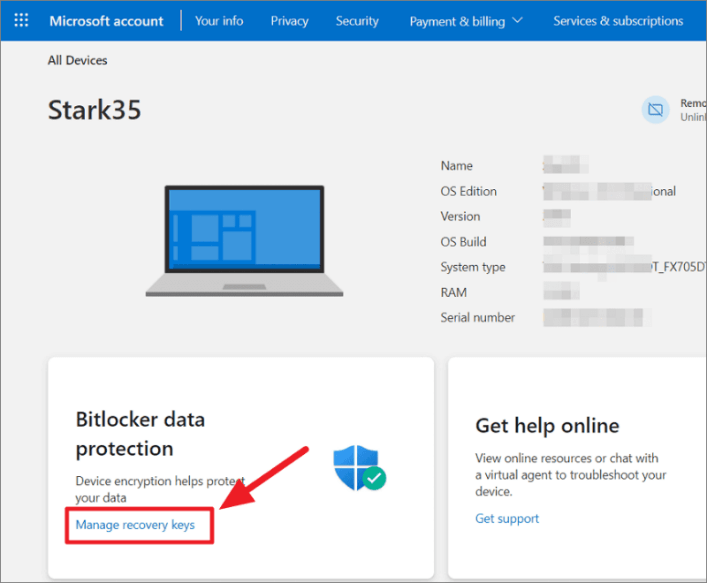
- A Microsoft pode solicitar que você verifique sua identidade com um código OTP enviado para seu celular ou um código de segurança. Você verá a opção 'Texto' com os dois últimos dígitos do seu número de celular. Clique nele para verificar.
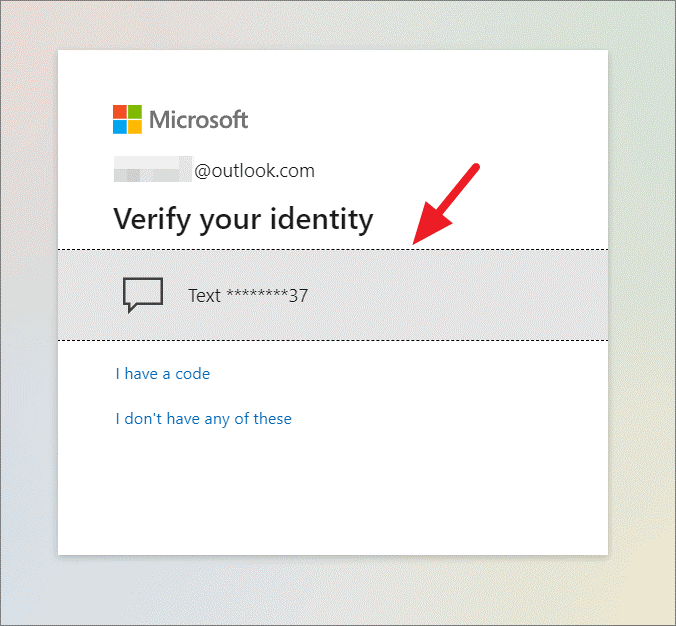
- Em seguida, digite os últimos quatro dígitos do seu número de celular e clique em 'Enviar código'.
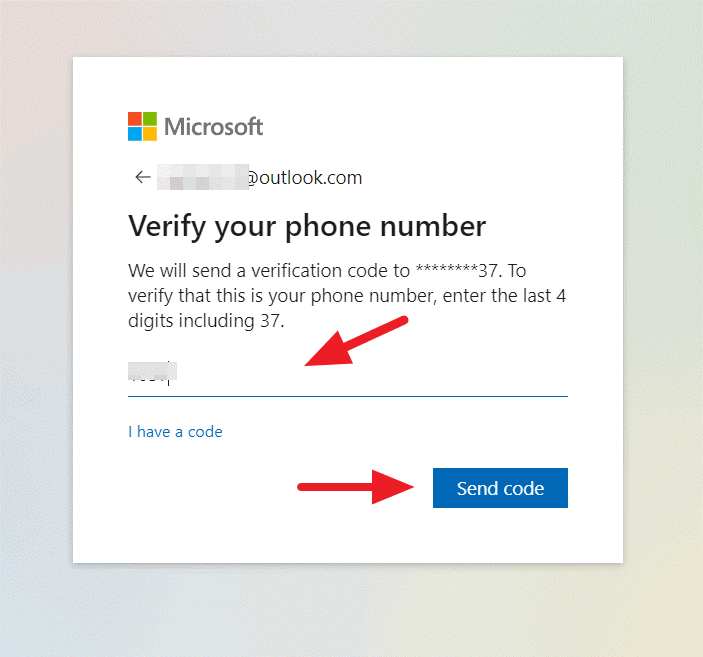
- Depois, a Microsoft enviará uma mensagem com um código de segurança (OTP) para você "Verificar".
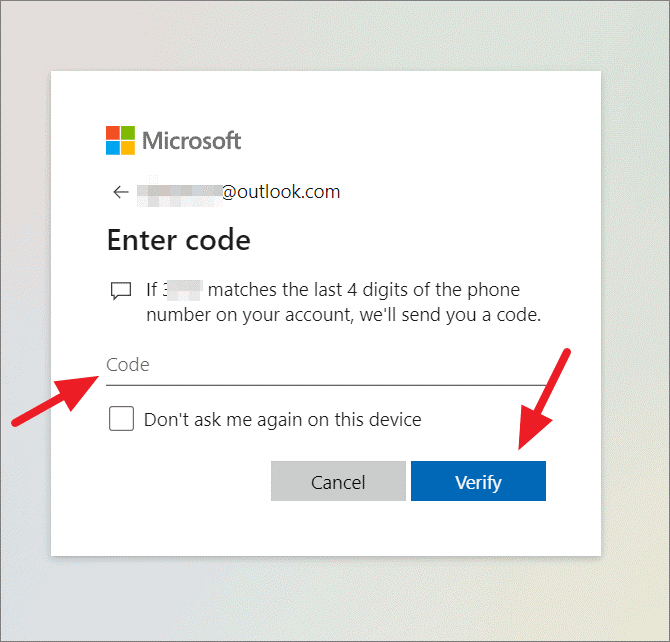
- Assim que sua identidade for confirmada, o site da Microsoft abrirá a página de chaves de recuperação do BitLocker. Você pode ver uma lista das informações de suas chaves de recuperação, incluindo nome do dispositivo, ID da chave, própria chave de recuperação, unidade e data de upload da chave.
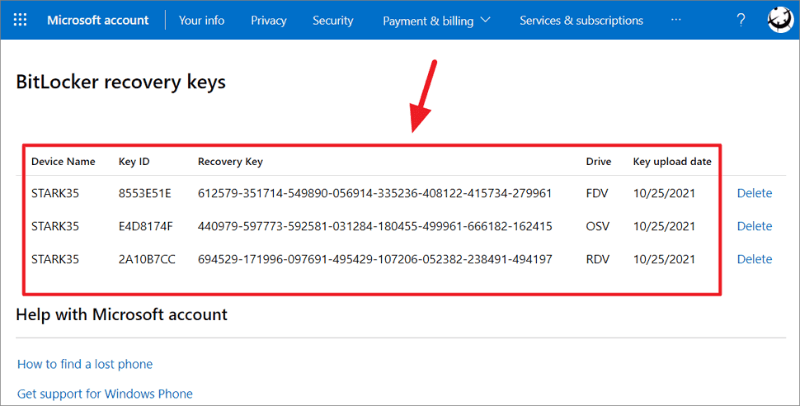
Se você tiver apenas uma chave de recuperação, tanto faz, mas se você tiver várias chaves de recuperação, o ID da chave, o nome do dispositivo e a data de upload irão ajudá-lo a encontrar a chave exata que você está procurando. Use a chave de recuperação para desbloquear sua unidade criptografada. O ID da chave também faz parte do nome dos arquivos da chave de recuperação.
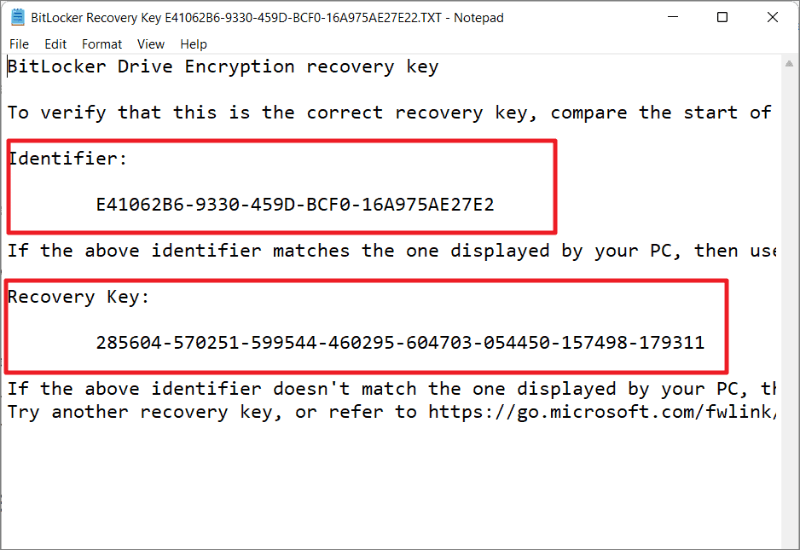
Método 2: Encontre a chave de recuperação do BitLocker em um arquivo/documento txt
O método a seguir é usado para encontrar a chave de recuperação do BitLocker em um arquivo salvo no mesmo computador. À medida que você faz um backup da chave de recuperação, existe uma opção 'Salvar em um arquivo' que você pode escolher. Portanto, você provavelmente salvou a chave de recuperação no formato de arquivo .txt ou .bek no mesmo computador. Essa chave pode estar em uma unidade diferente ou em uma unidade de rede.
Você pode procurar todas as chaves de recuperação no explorador de arquivos procurando por “Chave de recuperação do BitLocker” na barra de pesquisa. Veja a imagem abaixo para ter uma ideia de como deve ser a chave de recuperação do BitLocker (embora você possa renomeá-la):
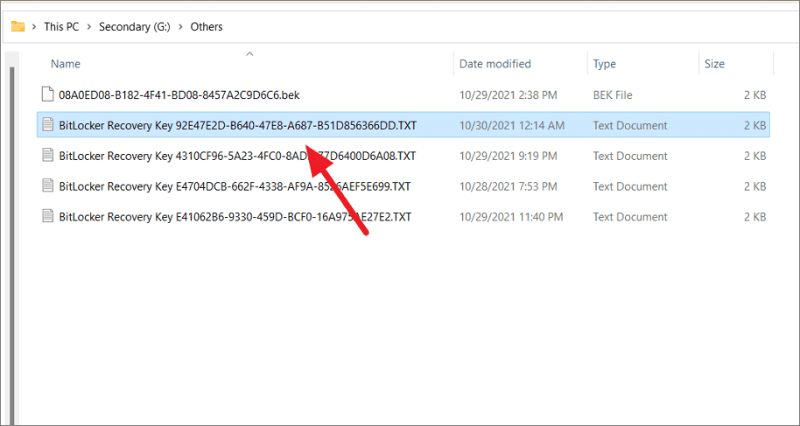
Além disso, você pode usar o ID da chave solicitada pela caixa de diálogo de senha do BitLocker para localizar a chave de recuperação do BitLocker. Com cada chave, os primeiros oito caracteres após as três palavras “chave de recuperação do BitLocker” representam a ID da chave.
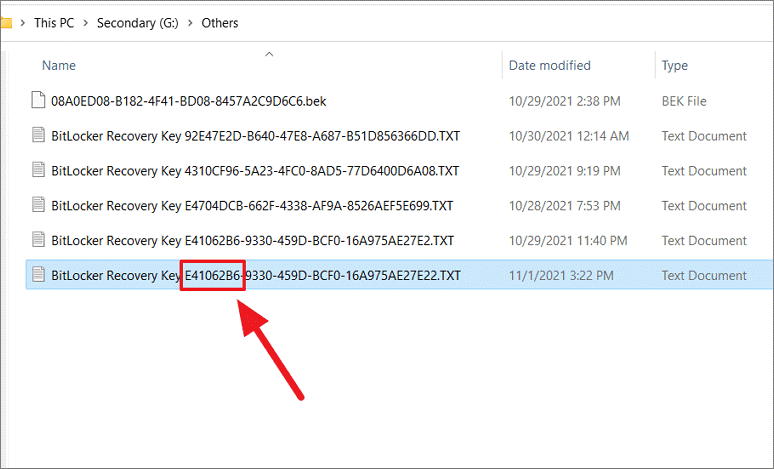
Depois de encontrar o arquivo de chave de recuperação exato que você estava procurando, dentro dele, existem informações incluindo o “ID da chave” chamado linha do “Identificador” e a “chave de recuperação”.
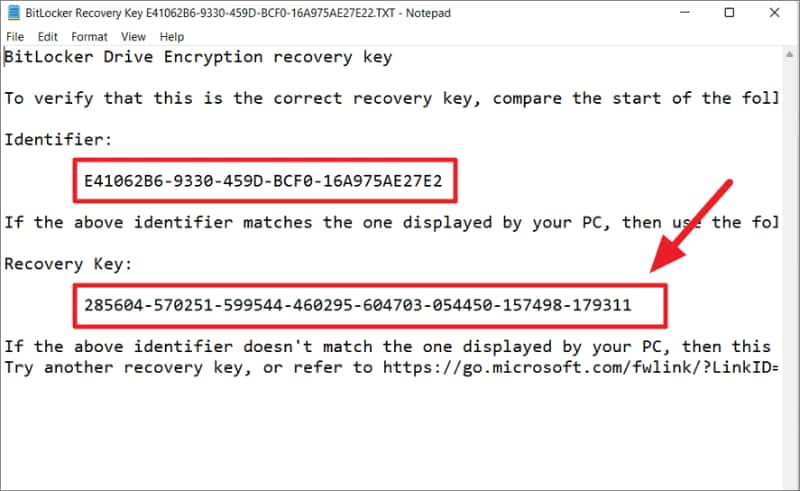
Dica: Se você excluiu acidentalmente esses arquivos do seu computador, sempre poderá recuperá-los usando um software de recuperação profissional como o Wondershare Recoverit. Este é um programa eficiente para recuperar seus dados perdidos e todos os arquivos preciosos que foram excluídos do seu computador.
Método 3: Encontre a chave de recuperação do BitLocker em uma unidade flash USB
Para encontrar uma chave de recuperação do BitLocker em uma unidade flash USB, primeiro você deve inserir essa unidade flash USB em seu computador e abri-la. É o seu backup que pode ser salvo no formato de arquivo .txt, conforme mencionamos na seção anterior.
Salvar as chaves de recuperação do BitLocker em uma unidade USB é um método conveniente de manter esses dados sempre disponíveis. Você pode até usar outro PC para ler este arquivo de texto e usá-lo a qualquer momento.
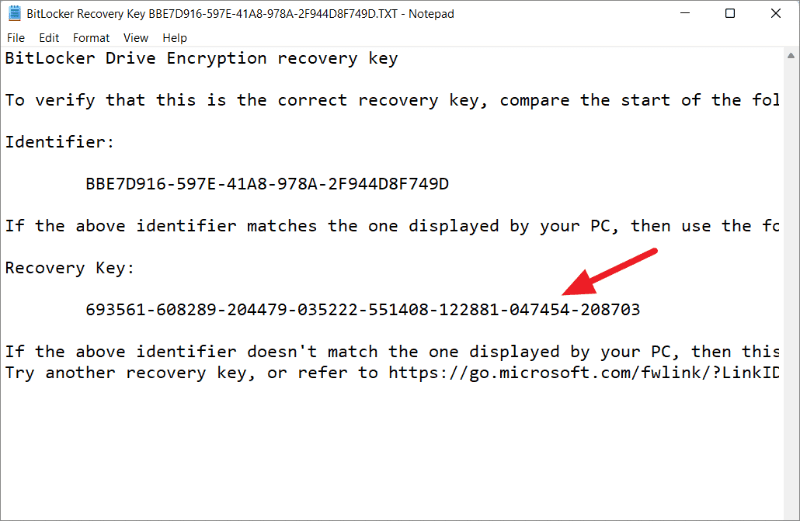
Dica: Mais uma vez, se você excluiu acidentalmente, seu pen drive foi formatado ou seus dados foram perdidos, com a ajuda do Wondershare Recoverit, você pode restaurar os dados ausentes. O Wondershare Recoverit é um software útil para restaurar dados de quase todos os dispositivos ou mídias de armazenamento, como discos rígidos, unidades flash USB, SSD e muito mais. (Essa opção de salvar a chave de recuperação não está disponível quando você criptografa unidades externas com o BitLocker).
Método 4: Localize a chave de recuperação do BitLocker em um documento impresso
Em vez de salvar sua chave de recuperação do BitLocker na conta da Microsoft, no seu PC ou em um pen drive, você pode imprimir em papel.
Isto é fácil. Você deve examinar seus documentos em papel e encontrar aqueles com chaves de recuperação. Também é possível salvar essas chaves em um arquivo PDF. Em vez de usar a impressora, você pode usar a opção 'Imprimir para PDF”.
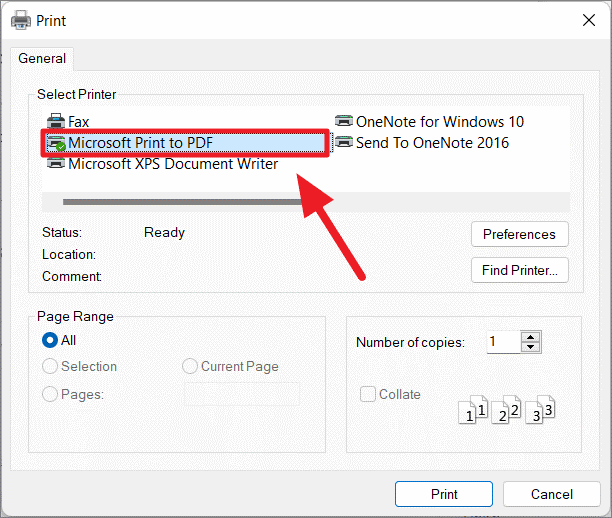
Método 5: Encontre a chave de recuperação do BitLocker do Active Directory
Nos casos em que seu computador está conectado a uma rede de domínio (escola ou escritório), você provavelmente salvou a chave de recuperação do BitLocker no Active Directory (AD).
Como usuário de domínio, você só precisa instalar o BitLocker Recovery Password Viewer; então, você pode visualizar a chave no Active Directory (AD). Para fazer isso, abra "Usuários e Computadores do Active Directory" (também conhecido como (ADUC) no computador do seu domínio e clique na pasta 'Computadores'. Em seguida, clique com o botão direito do mouse no objeto do computador e selecione 'Propriedades'. Quando abrir, mude para a aba "Recuperação do BitLocker" para visualizar as chaves de recuperação do BitLocker.
Método 6: Encontre a chave de recuperação do BitLocker na conta do Azure Active Directory
Você pode ter entrado em uma conta do Azure Active Directory (AD) com uma conta de e-mail de qualquer organização que esteja usando (escola ou local de trabalho). Então, conforme você ativou a criptografia do BitLocker, a chave de recuperação pode ser armazenada na conta do Azure AD associada ao seu e-mail.
Para encontrar a chave, você deve primeiro fazer login, como fez com sua conta da Microsoft, para obter acesso à chave de recuperação no perfil da conta. No entanto, pode ser necessário entrar em contato com o administrador do sistema para obter.
Método 7: Encontre a chave de recuperação do BitLocker através do prompt de comando
Veja como usar o prompt de comando para localizar a chave de recuperação do BitLocker:
- Passo 1: Abra o prompt de comando como administrador. Para fazer isso, procure por “Prompt de comando” ou “CMD” na pesquisa do Windows e selecione “Executar como administrador” para o resultado principal.
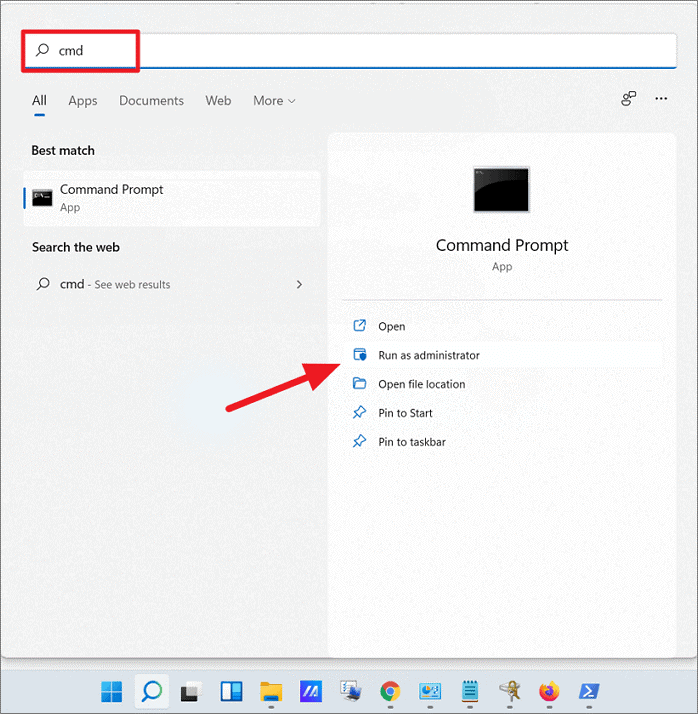
- Passo 2: No prompt de comando, digite o seguinte comando e pressione Enter para ver sua chave de recuperação:
manage-bde -protectors H: -get
No comando acima, certifique-se de substituir a letra “H” pela unidade na qual deseja encontrar sua chave de recuperação. Depois de inserir o comando acima, você verá a chave de recuperação na seção de senha. É uma cadeia de números de 48 dígitos, conforme mostrado abaixo.
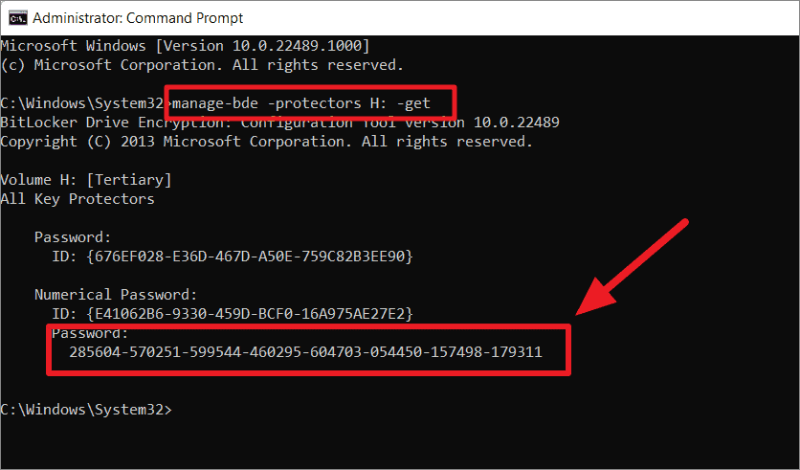
Em seguida, anote a chave de recuperação e guarde ela em segurança, para que você possa usá-la mais tarde, quando necessário.
Como verificar se a chave de recuperação do BitLocker está correta?
A chave de recuperação do BitLocker é um código de 48 dígitos, exclusivo com uma combinação aleatória de números e letras. O "ID da chave" contém os oito primeiros caracteres após as três palavras na "chave de recuperação do BitLocker" real.
Para determinar se sua chave é legítima, você pode comparar o início do identificador completo da chave de recuperação do BitLocker com o valor do ID da chave de recuperação.
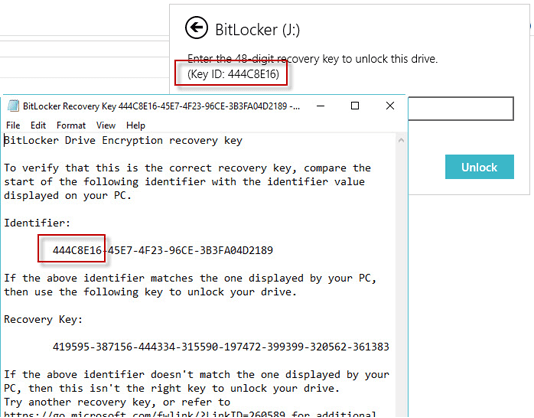
Por que o Windows está solicitando minha chave de recuperação do BitLocker?
Considerando que o BitLocker é um mecanismo de defesa no Windows que protege os dados usando criptografia, qualquer pessoa sem autorização não pode acessar a unidade criptografada pelo BitLocker.
No entanto, se o Windows detectar qualquer tentativa não autorizada, para garantir a segurança, ele solicitará a chave de recuperação do BitLocker. Isso também acontece se você fizer alterações no hardware, firmware ou software, o BitLocker pode considerar um ato ofensivo.
Tudo isso é para o Windows criar segurança extra e garantir que as unidades criptografadas estejam protegidas contra possíveis ataques.


